画像1
10の

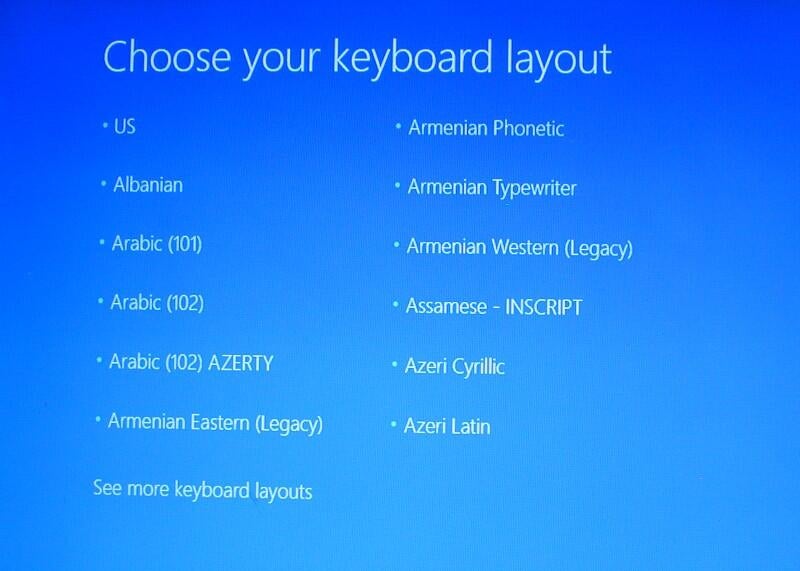
キーボードレイアウトは合計 16 ページあります。
キーボードレイアウトは合計 16 ページあります。
ntこのギャラリーは、Windows および Office ブログの投稿としてもご利用いただけます。
n
先週の投稿「Windows 8で回復ドライブを作成する」では、USBフラッシュドライブと光ディスクの両方を使って回復ドライブを作成する方法を説明しました。回復ドライブがあることはある程度安心できますが、実際に使うとなると話は別です。回復ドライブがどのようなものか、どのように機能するのかを実際に確認できるのは、災害が発生した後、実際に使う必要がある時だけです。そして、その時にはかなりのストレスを感じ、これ以上の不安は人生に残したくないと思うでしょう。
n
それを念頭に、今回のWindowsデスクトップレポートでは、Windows 8回復ドライブの使い方をご紹介します。こうすることで、いざ回復ドライブが必要になった時に、どのような操作をすればいいのかが正確にわかるようになります。
n
ntこのブログ投稿は、TechRepublic フォトギャラリーとしてもご覧いただけます。
n
注: 今後の一連の記事では、Windows 8 回復ドライブ上の各回復ツールがどのように機能するかを詳しく説明します。
n
ntn n
n
注意
n
USBフラッシュドライブから回復ドライブを作成する場合でも、光ディスクから作成する場合でも、回復ドライブはビット指定であることを覚えておくことが重要です。つまり、64ビット版のWindows 8で回復ドライブを作成した場合、そのドライブを使用して32ビット版のWindows 8を起動して修復することはできません。同様に、32ビット版の回復ドライブを使用して64ビットシステムを起動して修復することもできません。
n
ntはじめに
n
Windows 8回復ドライブ(USBフラッシュドライブまたは光ディスク)から起動すると、黒い画面にWindowsロゴが数秒間表示されます。バックグラウンドでは、PCはWindows回復環境(Windows RE)で起動しています。ご想像のとおり、Windows REはWindows PE(Windowsプレインストール環境)をベースにしています。
n
次に、図Aに示す画面が表示され、キーボードレイアウトを選択するよう求められます。例えば、「US」をクリックします。この最初の画面にご希望のキーボードレイアウトが見つからない場合は、「その他のキーボードレイアウトを表示」リンクをクリックして、適切なレイアウトを見つけてください。アルファベット順に並べられた15ページ分のキーボードレイアウトがさらにあります。
n
クレジット: TechRepublicのGreg Shultzによる画像


メインページには3つのオプションがありますが、おそらく「トラブルシューティング」タイルを選択するでしょう。
メインページには3つのオプションがありますが、おそらく「トラブルシューティング」タイルを選択するでしょう。
図Bに示すメイン画面には、3つのタイルが表示されます。誤って回復ドライブから起動してしまった場合は、「続行」タイルを選択して回復ドライブを終了し、通常通りWindows 8を起動できます。回復ドライブでの作業がひとまず終了したら、「PCの電源を切る」タイルを選択してください。回復ドライブ上のツールにアクセスするには、「トラブルシューティング」タイルを選択してください。
n
クレジット: TechRepublicのGreg Shultzによる画像


トラブルシューティング画面には、2つの回復オプションと、より高度な回復オプションへのリンクが含まれています。
トラブルシューティング画面には、2つの回復オプションと、より高度な回復オプションへのリンクが含まれています。
ntトラブルシューティング
n
図Cに示すように、トラブルシューティング画面には3つのタイルがあります。最初の2つ、「PCをリフレッシュする」と「PCを初期状態に戻す」には、Windows 8の新しいオプションが2つ表示されます。一方、「詳細オプション」タイルでは、より使い慣れた回復ツールのページが開き、さらに1つの改良されたツールも表示されます。
n
クレジット: TechRepublicのGreg Shultzによる画像


最初の画面では、PCをリフレッシュすることを選択したときに何が起こるかが概説されています
最初の画面では、PCをリフレッシュすることを選択したときに何が起こるかが概説されています
ntRefresh
n
現在の Windows 8 インストールに、軽微だが煩わしい問題があり、少し不安定に感じる場合は、新しい [PC をリフレッシュする] オプションを使用して、基本的に Windows 8 を新規インストールすることができます。[PC をリフレッシュする] オプションを選択すると、図 Dに示す画面が表示されます。
n
クレジット: TechRepublicのGreg Shultzによる画像


「PCを初期状態に戻す」オプションを選択すると、システムはWindows 8を初めて起動したときと同じ状態に戻ります。
「PCを初期状態に戻す」オプションを選択すると、システムはWindows 8を初めて起動したときと同じ状態に戻ります。
このオプションを選択すると、Windows RE はすべてのデータ、設定、アプリを検出してバックアップします。その後、Windows の新規コピーをインストールし、すべてのデータ、設定、アプリを復元します。PC を再起動すると、同じユーザー名とパスワードでログインでき、すべてのデータが表示されます。ただし、上記の画面で示されているように、インストールしたデスクトップ アプリケーションは保存も復元もされません。これは、最近インストールしたデスクトップ アプリケーションが不安定な状態の原因となっている可能性があるためです。Windows RE は、保存または復元されなかったアプリケーションの一覧を作成し、再インストールするかどうかを判断できるようにします。
n
ntリセット
n
すべてのデータをバックアップしていて、最初からやり直したい場合、またはPCを廃棄する準備をしている場合は、新しい「PCを初期状態に戻す」オプションを使用できます。このオプションを選択すると、図Eに示す画面が表示されます。「次へ」をクリックすると、Windows REによってハードドライブが消去され、再フォーマットされた後、Windows 8の新しいコピーが再インストールされます。この場合、システムはWindows 8を初めて起動したときと同じ状態に戻ります。
n
nt
n
注:今後の一連の記事では、更新とリセットのオプションがどのように機能するかを詳しく説明します。
n
クレジット: TechRepublicのGreg Shultzによる画像


詳細画面には、破損したWindowsシステムを回復するために使用できる他の4つのツールがあります。
詳細画面には、破損したWindowsシステムを回復するために使用できる他の4つのツールがあります。
ntAdvanced
n
詳細オプションを選択すると、図 Fに示す画面が表示され、破損した Windows システムを回復するために使用できる他の 4 つのツールが提供されます。
n
クレジット: TechRepublicのGreg Shultzによる画像


Windows 8のシステムの復元は、以前のバージョンのWindowsと同じように機能します。
Windows 8のシステムの復元は、以前のバージョンのWindowsと同じように機能します。
ntシステムの復元
n
Windows 8システムで予期せぬ問題が発生した場合は、システムの復元を使用して、システムを以前の時点の状態に復元できます。システムの復元を選択すると、図Gに示す画面が表示されます。ご想像のとおり、このオプションは基本的に以前のバージョンのWindowsのシステムの復元ツールとほぼ同じように機能します。つまり、すべてのシステムファイルと設定を、最後に復元ポイントが作成された時点の状態に復元します。そして、すべてのデータはそのまま残ります。
n
クレジット: TechRepublicのGreg Shultzによる画像

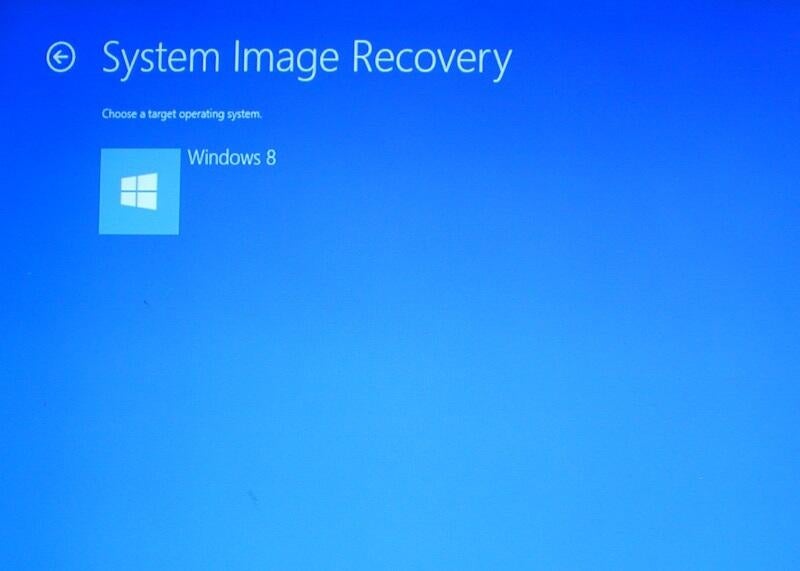
Windows 8のシステムイメージ回復はWindows 7と同じように機能します
Windows 8のシステムイメージ回復はWindows 7と同じように機能します
ntシステムイメージの回復
n
Windows 8のインストールが完全に破損して起動できない場合、光ディスクセットまたは外付けドライブにシステムイメージを作成している場合は、「システムイメージの回復」オプションを使用してシステムを回復できます。「システムイメージの回復」オプションを選択すると、図Hに示す画面が表示されます。
n
ご存知のとおり、システムイメージにはオペレーティングシステムとすべてのシステム設定、プログラム、そしてすべてのファイルが含まれています。ただし、システムイメージからコンピューターを復元すると、実際にはシステム全体の完全な復元が実行されるため、現在のすべてのプログラム、システム設定、そしてファイルは、システムイメージを作成した時点のバージョンに置き換えられることに注意してください。
n
クレジット: TechRepublicのGreg Shultzによる画像


新しい自動修復オプションでWindows 8システムを回復する場合の第一の防御線
新しい自動修復オプションでWindows 8システムを回復する場合の第一の防御線
nt自動修復
n
起動しないWindows 8システムを修復するための最初の防御線は、Windows 7のスタートアップ修復ツールの改良版である自動修復オプションです。自動修復オプションを選択すると、図Iに示す画面が表示されます。
n
nt
n
起動に失敗するほとんどの状況では、自動修復が自動的に起動し、すぐに作業を開始します。ただし、回復ドライブから実行することもできます。起動すると、自動修復はシステムのスキャンを開始し、さまざまな設定、構成オプション、システムファイルを分析して、破損したファイルや不適切な構成設定を探します。破損したファイルや不適切な構成設定が検出された場合は、システムが正常に起動できるように自動的に修復を試みます。
n
注: 今後の記事では、自動修復オプションがどのように機能するかを詳しく説明します。
n
クレジット: TechRepublicのGreg Shultzによる画像


古き良きコマンドプロンプトから、さまざまなコマンドラインツールを利用できます
古き良きコマンドプロンプトから、さまざまなコマンドラインツールを利用できます
ntコマンドプロンプト
n
自動修復でシステムを修復できず、システムの復元、システムイメージの回復、またはリフレッシュを実行する準備ができていない場合は、「コマンドプロンプト」オプションを選択して、オペレーティングシステムの内部まで深く掘り下げることができます。このオプションを選択すると、図Jに示すようなコマンドプロンプトウィンドウが表示されます。
n
古き良きコマンドプロンプトから、様々なコマンドラインツールを自由に利用できます。ただし、正しい使い方を知り、自分で操作することを恐れてはいけません。例えば、レジストリを操作するにはRegコマンド、ブート環境を修復するにはBcdbootコマンド、Bitlockerを調査するにはManage-bdeコマンドを使用できます。メモ帳やレジストリエディターなどのWindowsプログラムを起動することもできます。
n
コマンドプロンプトから利用可能なプログラムの一覧を表示するには、次のコマンドを入力します。
n
ntDir *.exe /b
n
特定のコマンドについてさらに詳しく知りたい場合は、ヘルプパラメータ /? を使用してください。例えば、
n
ntBcdboot /?
n
あなたの意見は?
n
回復ドライブの内容がわかったので、コンピューターを回復するために回復ドライブを使用しなければならない状況になったときに備えて準備を整えておきましょう。すでに回復ドライブをご利用になった方は、どのようなご感想をお持ちでしょうか?このトピックについてご意見や情報をお持ちの方は、ぜひTechRepublicコミュニティフォーラムにお立ち寄りいただき、ご意見をお聞かせください。
n
ntまた読む:
n
- nt
- Windows 8で回復ドライブを作成する
- nttWindows 8のクリーンインストールの完全ガイド
- nttInfographic: Windows 8の注目機能11選
nt
nt
n
n
nt
n
クレジット: TechRepublicのGreg Shultzによる画像
- マイクロソフト











